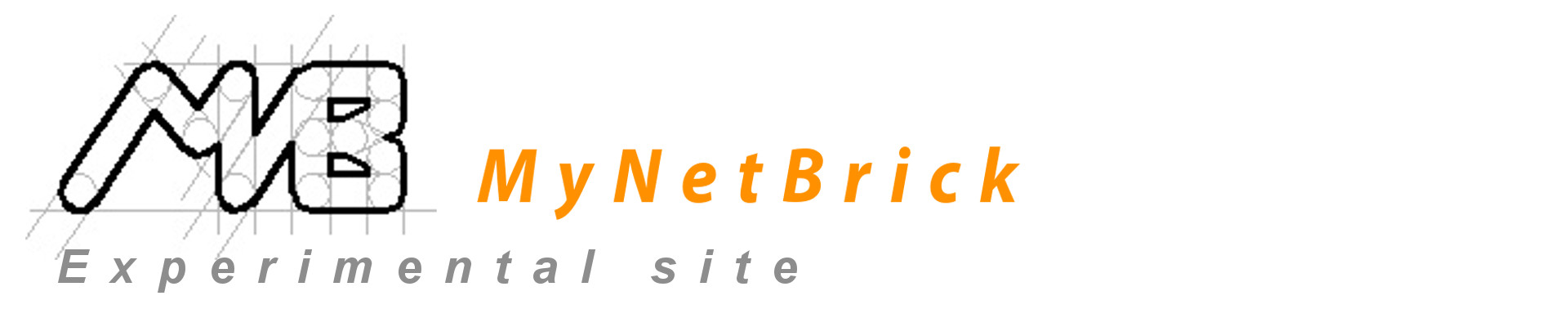Sempre più frequentemente risulta utile se non indispensabile poter fruire di un aiuto di un tecnico o di una persona di fiducia per la configurazione, l'installazione o l'utilizzo di programmi o hardware sul nostro PC soprattutto oggi che il mondo del digitale e delle videoconferenze ha preso il sopravvento. In questo articolo vedremo come richiedere aiuto ad una persona fidata tramite la funzione natia di W10 di assistenza remota.
Per poter consentire la connessione al proprio PC deve prima di tutto essere abilitata la funzione di assistenza remota vediamo come:
iniziamo presento il tasto Win+R digitiamo nel campo "SystemPropertiesRemote.exe" e premiamo invio e spuntiamo la casella Consenti connessione di Assistenza remota al computer

ora chiudiamo la finestra e proseguiamo digitando nel campo ricerca la parola assistenza
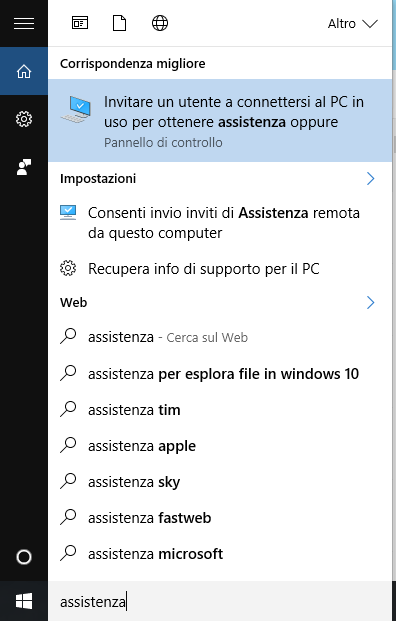
clicchiamo sulla voce "Invitare un utente a connettersi al PC in uso per ottenere assistenza ...", a questo punto si aprirà la finestra che segue
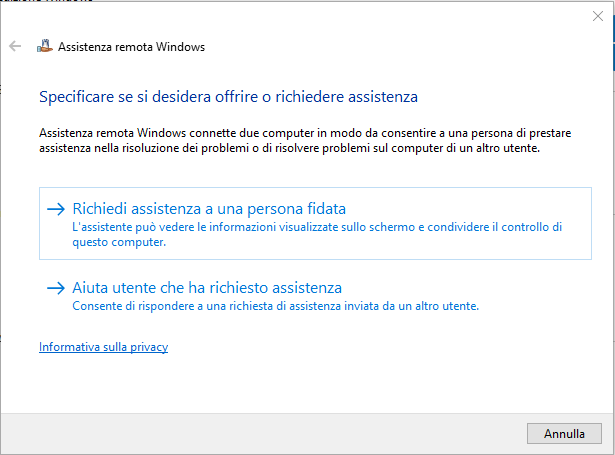
come intuibile clicchiamo su "Richiedi assistenza a una persona fidata", a questo punto verra generato un file di invito, selezioniamo la voce "Salva l'invito come file"
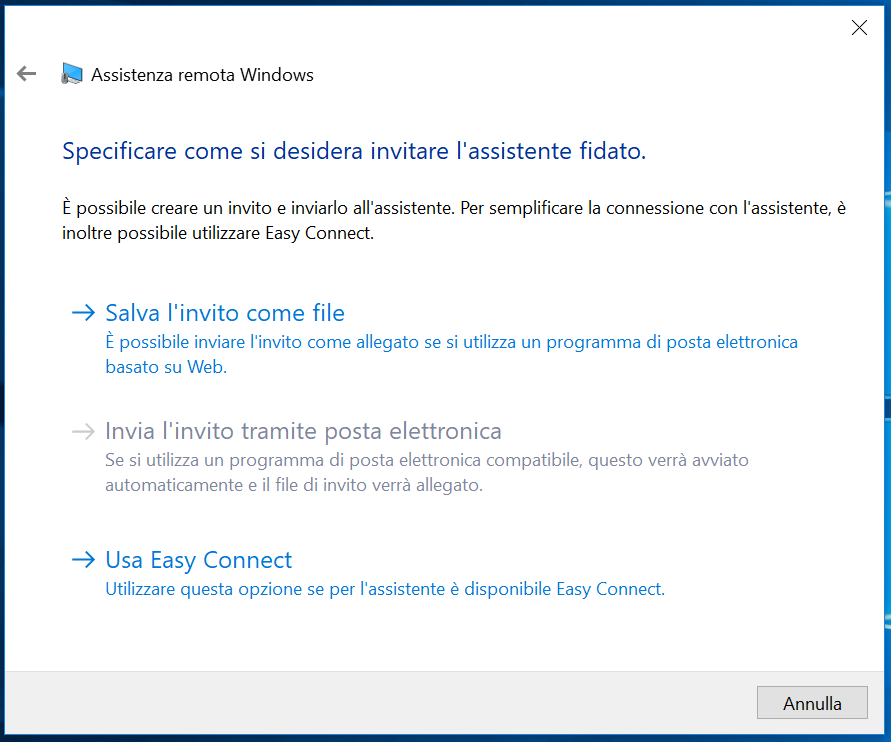
scegliamo un percorso dove salvare il file, anche senza modificarne il nome
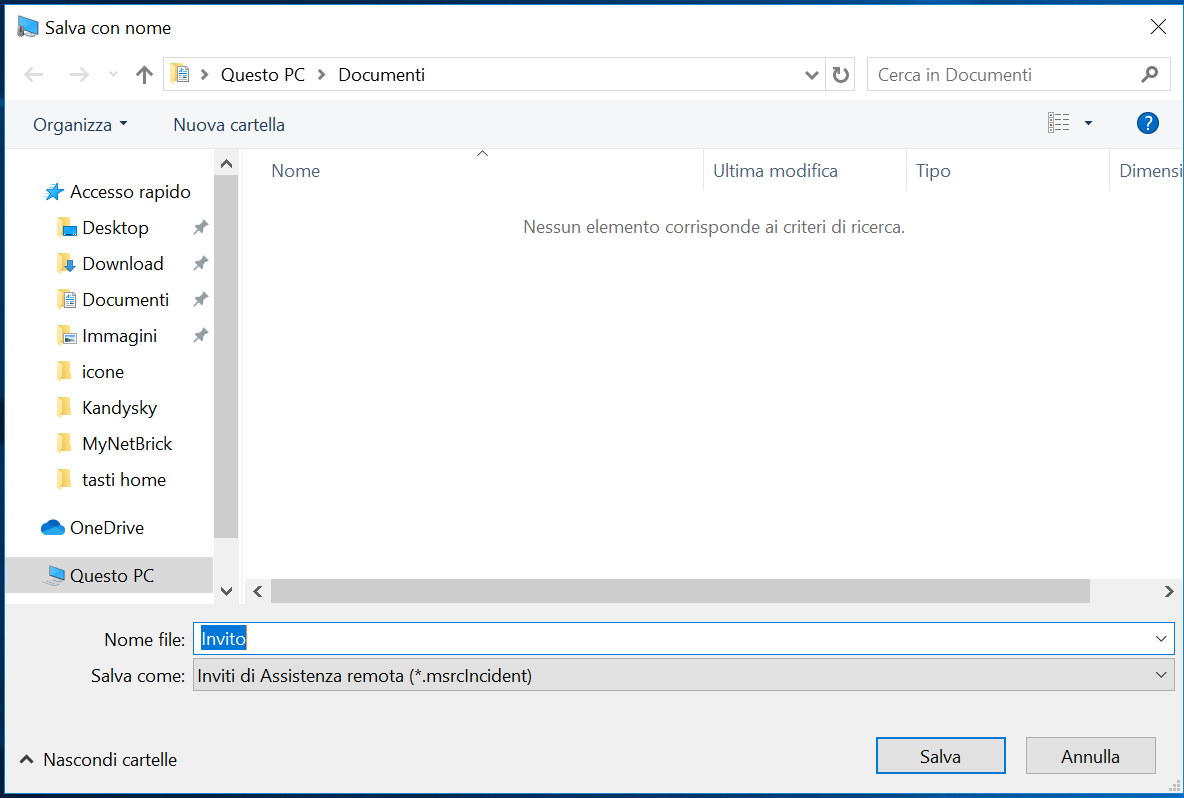
a questo punto verrà generata e mostrata la finestra della password come nella figura seguente
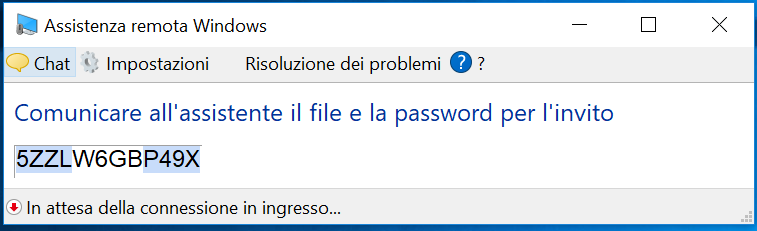
a questo punto non ci resta che inviare il file d'invito alla persona che deve collegarsi al nostro PC, tramite mail WhatsApp, Telegram ecc. e dettargli la password evitando di inviarla con il medesimo canale di condivisione.
E bene precisare comunque che sia l'invito che la password sono "monouso" quindi una volta utilizzate per consentire una nuova connessione dovrà essere ripetuta l'intera procedura generando un nuovo invito con una nuova password.
Dall'altra parte chi dovrà connettersi al PC sopra cosa fare in ogni caso basterà cliccare sul file di invito per aprirlo e digitare la password per avviare la connessione e la condivisione dello schermo, se necessario il PC che si è connesso potrà richiedere il controllo completo che dovrà essere concesso dal PC "assistito" tramite l'apposito tasto.